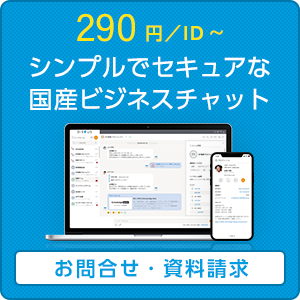Outlookのメール誤送信を防止する方法

Windows搭載パソコンがいまだに大多数を占める業務用パソコン。デフォルトのメーラーであるOutlookを利用している端末が多いのが現状です。
Outlookはレガシーな作りのため、その利用においては、ついミスをしてメールを誤送信してしまうケースも多いようです。これを防ぐためにはいくつか方法がありますが、メール送信後に、いったん送信ボックスに留める設定にしておくのが最も有効です。その方法とメリットを簡単に解説します。たったこれだけ? と思うかもしれませんが、年間に送るメールの数を考慮すれば、一通一通のメール送信における行動と心がけの違いが、後々には大きな変化をもたらすでしょう。
メールをすぐに送らず、送信ボックスに留める設定方法
Outlookを立ち上げたら、ファイル→オプション→詳細設定を開きます。
送受信の中から、「接続したら直ちに送信する」のチェックを外します。これで、メールを作成後に送信ボタンを押しても、即相手に届くことはありません。うっかり誤送信の大半は、たったこれだけの操作で防ぐことができます。 せっかちな人は、書いたメールをすぐに送れないなんて面倒くさい! と思うかもしれませんが、このフローを経るか、即時に送信するかの違いは、ほんの数秒~数十秒です。
送信ボックスに留めたメールをチェックして一斉送信
改めて、送信ボックスに留めたメールをチェックします。
急いで書いたメールはすぐに送りたくなってしまうため、送信先を間違ったり誤字脱字があったり、添付忘れ等がありがちだったりしますが、ここで“チェックする”という工程をはさむことで安心できます。
チェックした後、送受信アイコンをクリックするか、ウインドウ上部の「送受信」タブから「すべてのフォルダーを送受信」を押すことで、初めてメールは相手に送信されます。この時点でメールを誤送信する可能性はかなり低くなるはずです。
チェックするのを習慣化しよう
設定を変えて、送信ボックスに一度メールを留めたとしても、何もチェックせずに送ってしまっては、工程が二段階になるだけで意味がありません。送信ボックスに保存したメールをいったんチェックしてから送信するというフローを、メールを作って送るという行為において習慣化しましょう。
ただこれだけの習慣で重大なミスを回避できるうえに、ミスまではいかない小さな文章の推敲や、内容の精査もできます。
ドキュメントやエクセル資料を作成したらたいていの場合は見直しますが、特にチャットが普及した昨今、メールはチャット感覚で確認なしに送ってしまうことも多いようです。
送信時のチェックで仕事の質を上げよう
書く→送るという一段階から、書く→留めてチェック→送る という二段階右折にすることで、メールの事故は劇的に減らすことができます。確かに面倒な操作が増えるかもしれませんが、物を作る仕事においては、チェックは当然の工程。メールもまた、文章という物を作る仕事と考えれば納得できるでしょう。
仕事はスピードが命。はやる気持ちはわかりますが、ほんの数秒早くメールを送ったところで、仕事の質が劇的に上がるわけではありません。メールを送信前にチェックするという習慣のほうが、全体的なメリットは大きいと言えるでしょう。 単純にミスが減る以上に、さまざまな局面でいったん冷静に判断するという、ビジネスにおいて重要な素養が身につきます。